Verbind/bedien computers via een netwerk met KontrolPack

Beheer computers in uw netwerk eenvoudig met KontrolPack. Verbind en beheer computers met verschillende besturingssystemen moeiteloos.
Download je veel mediabestanden van internet via Usenet en torrents ? Zou je willen dat je het proces kon automatiseren? Dan heb je de Couch Potato applicatie nodig. Het is een interessante tool die, eenmaal correct geconfigureerd, automatisch verschillende torrent- en Usenet-bestanden van veel verschillende bronnen kan downloaden! In dit bericht bespreken we hoe je CouchPotato op Linux installeert.
Gebruik een VPN met CouchPotato
Door CouchPotato te gebruiken, krijg je automatisch de nieuwste torrents en Usenet-downloads via internet. Hoewel het niet tegen de wet is, is het een risico om bestanden via Usenet en Torrent op een internetverbinding thuis te krijgen, omdat veel ISP's het niet leuk vinden als hun klanten hun internetverbinding op deze manier gebruiken.
Als je ervoor kiest om de Couch Potato-applicatie op Linux te gebruiken om mediabestanden op te halen via Usenet en Torrent, raden we je ten zeerste aan om een VPN te gebruiken om veilig te blijven.
ExpressVPN neemt de eerste plaats in als de beste VPN die is beoordeeld door onze beveiligingsexperts. Het werkt goed op Linux en heeft een uitstekende client om te downloaden. Sterker nog, ze bieden hoge downloadsnelheden met 256-bit AES-codering en perfecte voorwaartse geheimhouding in 94 verschillende landen. Ook hebben ze een exclusieve aanbieding voor TipsWebTech360-lezers: 3 maanden gratis op het jaarabonnement, 49% korting .
Installeer CouchPotato
Als je naar de Couch Potato-website gaat, zul je geen "Linux"-downloadpagina of zelfs geen expliciete instructies vinden over alle Linux-besturingssystemen die het project ondersteunt. In plaats daarvan ziet u een Microsoft Windows-logo, een Apple macOS-logo en een GitHub-logo, met een link naar de broncode van het project.
Hoewel het vervelend is dat het project geen handige binaire bestanden beschikbaar heeft om te downloaden op verschillende populaire Linux-distributies, is het begrijpelijk, aangezien veel opmerkelijke Linux OS-projecten niet comfortabel zouden zijn met het hosten van de bestanden. Dus als je CouchPotato op Linux wilt gebruiken, is de enige optie om alles vanuit de broncode te bouwen.
De eerste stap om de CouchPotato-applicatie via de broncode op Linux te laten werken, omvat het installeren van een paar pakketten. Deze pakketten zijn build-afhankelijkheden en zonder deze zal de broncode niet correct worden gecompileerd.
Om de afhankelijkheden te laten werken, start u een terminalvenster en volgt u de opdrachtregelinstructies die overeenkomen met de Linux-distributie die u gebruikt.
Ubuntu
sudo apt install git python2 sudo pip install --upgrade pyopenssl
Debian
sudo apt-get install git python sudo pip install --upgrade pyopenssl
Arch Linux
sudo pacman -S git python2 sudo pip install --upgrade pyopenssl
Fedora
sudo dnf install git python2 sudo pip install --upgrade pyopenssl
OpenSUSE
sudo zypper install git python sudo pip install --upgrade pyopenssl
Generieke Linux
CouchPotato vereist niet zoveel afhankelijkheden om aan Linux te werken. Volgens de website zijn de enige echte tools die je nodig hebt om de software aan de praat te krijgen de Git-tool om de code naar beneden te halen, en Python 2.7 of hoger.
Zowel Git als Python 2.7 zijn direct beschikbaar op vrijwel elke Linux-distributie die er is. Als je het op je Linux-systeem wilt laten werken, maar niet zeker weet waar je moet zoeken, kijk dan op Pkgs.org .
Broncode downloaden
De broncode voor de CouchPotato-applicatie wordt gehost op Github. Het is uiterst eenvoudig om de code uit de repository te halen. Om dit te doen, start u een terminalvenster en gebruikt u het git clone- commando.
git kloon https://github.com/CouchPotato/CouchPotatoServer.git couchpotato
Met de code gedownload naar je Linux-systeem, gebruik je het mv commando en verplaats je de code van de home directory ( ~/ ) naar de /opt/ map in het Root bestandssysteem.
sudo mv couchpotato /opt/
Zodra de code zich in de /opt/ directory op je Linux-systeem bevindt, is het mogelijk om de Couch Potato-server te starten met de volgende commando's.
cd /opt ./CouchPotato.py
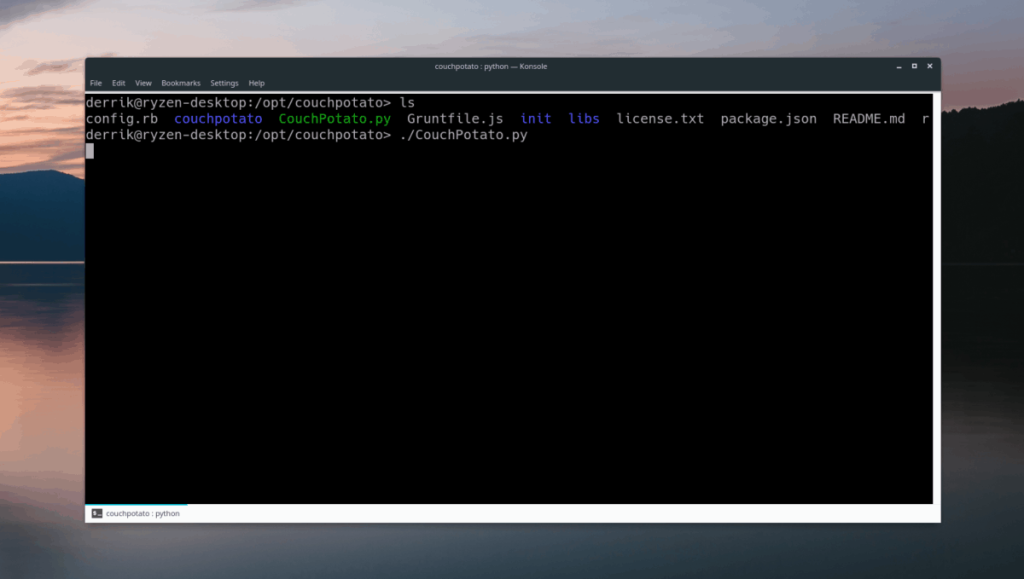
Bij het opstarten zou CouchPotato onmiddellijk in een nieuw browsertabblad moeten worden geladen. Als u de server wilt stoppen, gaat u op elk gewenst moment naar het terminalvenster waarop de software momenteel wordt uitgevoerd en drukt u op Ctrl + C .
CouchPotato verwijderen
Wilt u CouchPotato van uw Linux-systeem verwijderen? Dit is wat u moet doen. Start eerst een terminalvenster. Verhoog vervolgens de terminalsessie naar Root met de opdracht su of sudo -s .
zo -
of
sudo -s
Verplaats het terminalvenster naar de map /opt waar de code van CouchPotato staat.
cd /opt/
Verwijder de codemap met de opdracht rm .
rm -rf couchpotato
Nu de map verdwenen is, wordt CouchPotato verwijderd van je Linux-systeem!
CouchPotato gebruiken
Wanneer de app actief is in het browservenster, ziet u een configuratiewizard. Gebruik de wizard en gebruik deze om uw instellingen voor CouchPotato te configureren.
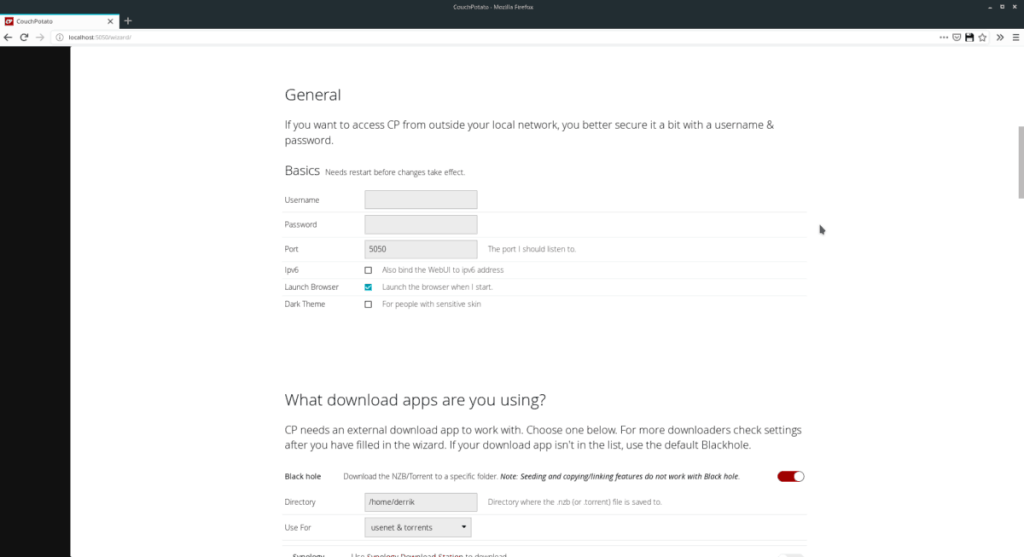
Zodra alles is geconfigureerd, selecteert u de knop "Ik ben klaar om met de awesomeness te beginnen" onderaan de pagina.
Beheer computers in uw netwerk eenvoudig met KontrolPack. Verbind en beheer computers met verschillende besturingssystemen moeiteloos.
Wilt u bepaalde taken automatisch uitvoeren? In plaats van handmatig meerdere keren op een knop te moeten klikken, zou het niet beter zijn als een applicatie...
iDownloade is een platformonafhankelijke tool waarmee gebruikers DRM-vrije content kunnen downloaden van de iPlayer-service van de BBC. Het kan zowel video's in .mov-formaat downloaden.
We hebben de functies van Outlook 2010 uitgebreid besproken, maar aangezien het pas in juni 2010 uitkomt, is het tijd om Thunderbird 3 te bekijken.
Iedereen heeft wel eens een pauze nodig. Als je een interessant spel wilt spelen, probeer dan Flight Gear eens. Het is een gratis multi-platform opensource-game.
MP3 Diags is de ultieme tool om problemen met je muziekcollectie op te lossen. Het kan je mp3-bestanden correct taggen, ontbrekende albumhoezen toevoegen en VBR repareren.
Net als Google Wave heeft Google Voice wereldwijd voor behoorlijk wat ophef gezorgd. Google wil de manier waarop we communiceren veranderen en omdat het steeds populairder wordt,
Er zijn veel tools waarmee Flickr-gebruikers hun foto's in hoge kwaliteit kunnen downloaden, maar is er een manier om Flickr-favorieten te downloaden? Onlangs kwamen we
Wat is sampling? Volgens Wikipedia is het de handeling om een deel, of sample, van een geluidsopname te nemen en te hergebruiken als instrument of als instrument.
Google Sites is een dienst van Google waarmee gebruikers een website kunnen hosten op de server van Google. Er is echter één probleem: er is geen ingebouwde optie voor back-up.



![Download FlightGear Flight Simulator gratis [Veel plezier] Download FlightGear Flight Simulator gratis [Veel plezier]](https://tips.webtech360.com/resources8/r252/image-7634-0829093738400.jpg)




